テーブルの説明を追加するには
テーブルを管理する
最終更新日時:2023/02/05 19:26:39
ナビゲーションウィンドウから対象となるテーブルを右クリックしてショートカットメニューより[テーブルのプロパティ]をクリックし、[説明]フィールドに説明文を入力します。テーブルをデザインビューで開き、[デザイン]タブの[表示/非表示]グループの[プロパティシート]をクリックすることで、[プロパティシート]作業ウィンドウが開くので、[説明]欄に入力してもOKです。
テーブルのプロパティの説明を追加する
-
ナビゲーションウィンドウから対象となるテーブルを右クリックしてショートカットメニューより[テーブルのプロパティ]をクリックします。
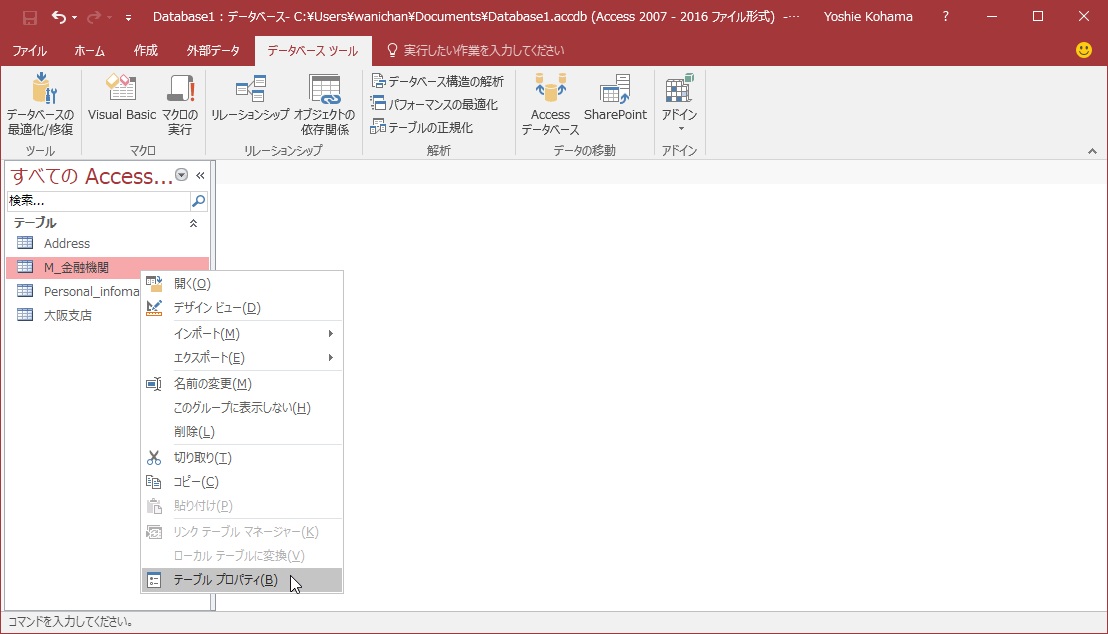
- [説明]フィールドに説明文を入力して[OK]ボタンをクリックします。
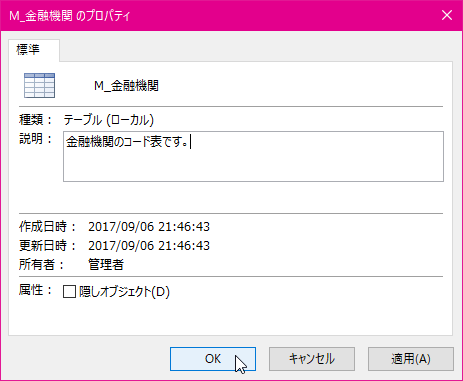
備考
テーブルをデザインビューで開き、[デザイン]タブの[表示/非表示]グループの[プロパティシート]をクリックすることで、[プロパティシート]作業ウィンドウが開くので、[説明]欄に入力してもOKです。
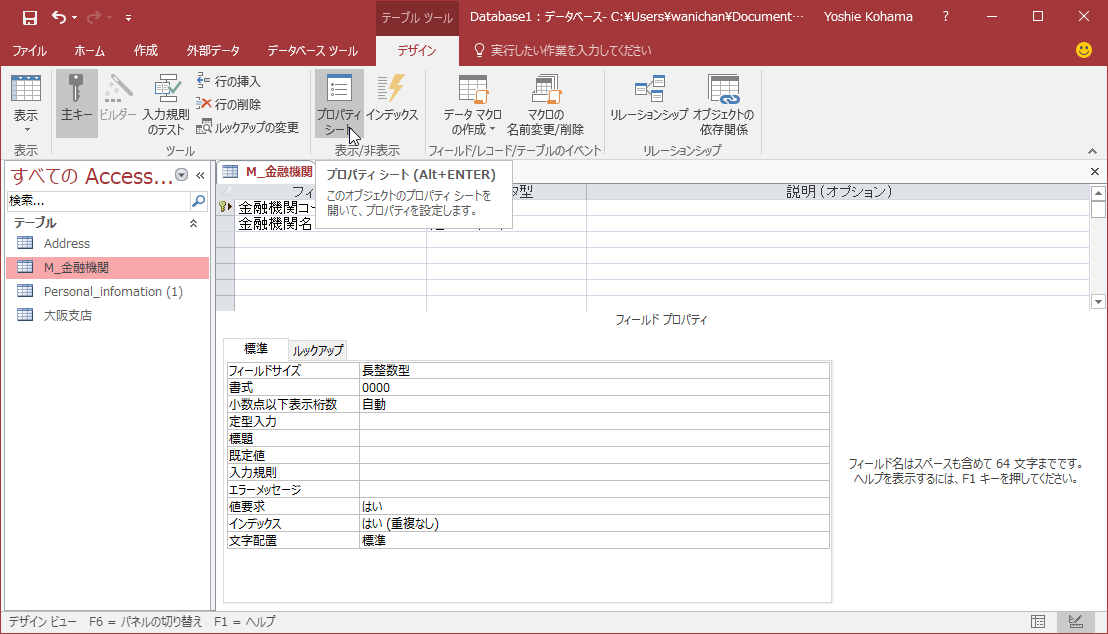

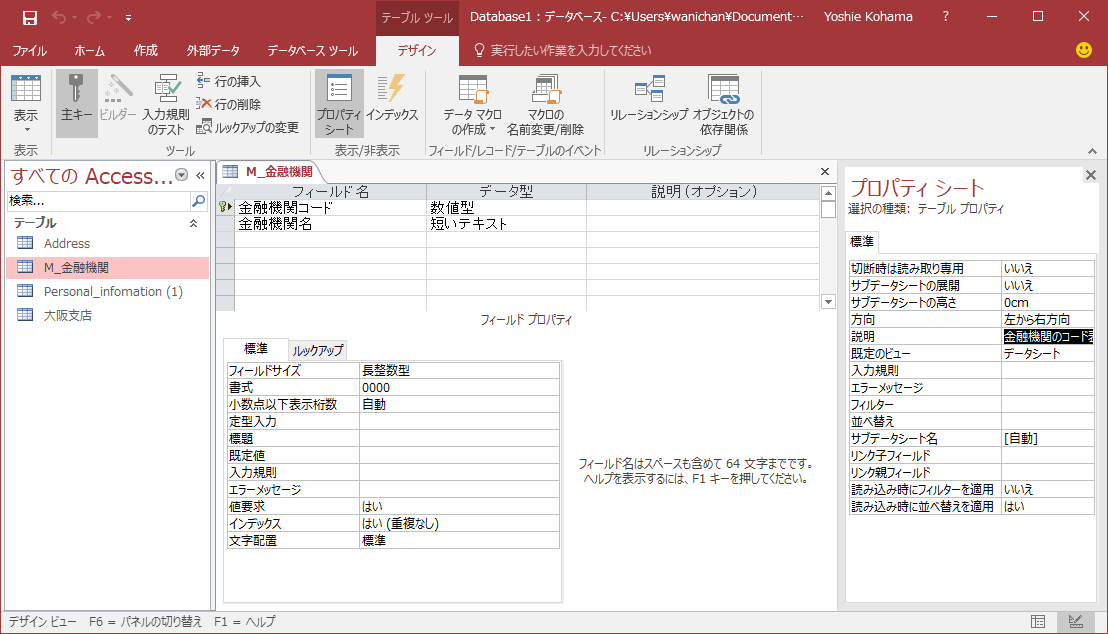
スポンサーリンク
INDEX
コメント
※技術的な質問はMicrosoftコミュニティで聞いてください!

